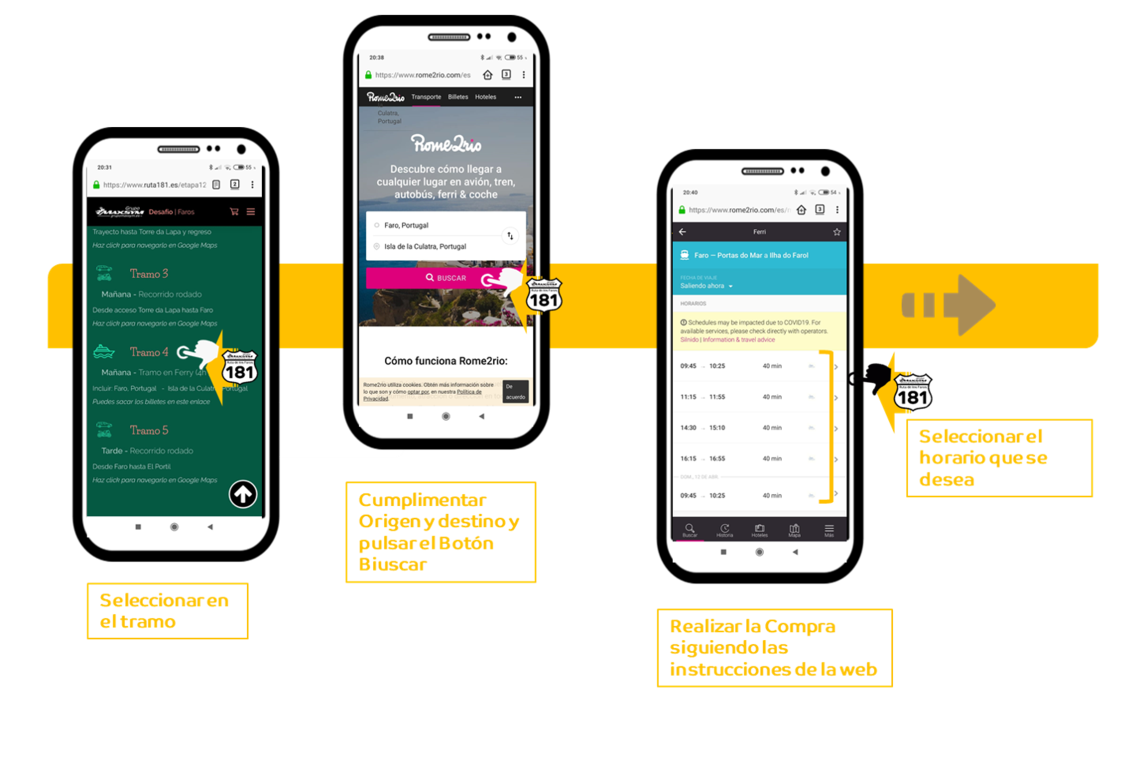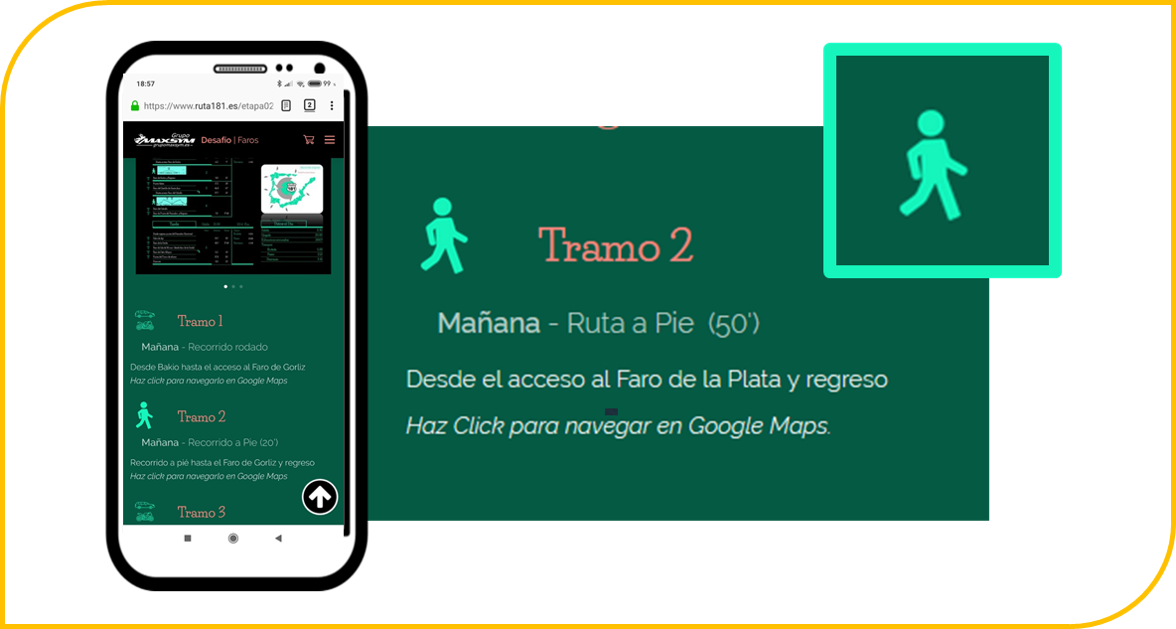Sección de Ayuda Ruta 181
4.- Información de la Ruta Navegable Original
4.1 .- Código de color
4.2 - Descripción y datos de la Ruta
4.3 - Tramos de la Etapa
4.4- Tramo Rodado
4.5 - Tramo a Píe
4.6 - Tramo en Ferry
4.1 .- Código de color
La ruta de cada etapa se puede hacer en ambos sentidos. La dirección original recorre la península en el sentido contrario al de las agujas del reloj, es decir de la Etapa 1 hasta la 22 de forma consecutiva. El código de Color que se utiliza con la información del trayecto en este sentido es el Verde.
4.2 - Descripción y datos de la Ruta
Se han incorporado dos o más imágenes que contienen un resumen de la forma y tiempo para realizar el trayecto, así como datos que pueden ayudar para decidir cómo hacerlo.
Contiene la siguiente Información:
Resumen de la Etapa. En la Imagen se incorporan los tramos de la ruta, las distancias y los tiempos. Cada etapa está asimilada a un día. Está dividida en dos Jornadas, una de mañana y otra de tarde. Estas jornadas pueden estar divididas en tramos que son trayectos navegables en Google Maps o en otro navegador para rutas a pie. Los tramos están siempre enlazados, de forma que el punto final de un tramo es el inicio del siguiente.
- Sentido de la ruta. Imagen indicando el sentido de la trayecctoria de con el punto de inicio y el punto final de la etapa
Alguna otra información de interés que tiene que ver con el trayecto, como por ejemplo mapa de la ruta a pie para alcanzar algún faro al que no se puede acceder por carretera o pista.
4.3 - Tramos de la Etapa
Los tramos de la etapa son las rutas con las que podremos navegar. Todos los tramos están enlazados, es decir el último punto del tramo es el inicio del siguiente. Esto también sucede entre las etapas.: el último punto de la etapa es el primer punto del primer tramo de la siguiente etapa. Una descripción del contenido está en la siguiente imagen:
4.4- Tramo Rodado
Son tramos navegables por carretera. Se distinguen por tener el Icono de un coche y una moto. El enlace que está en la última línea de texto (Haz click para navegarlo en Google Maps ) nos lleva a Google Maps para rodar fácilmente este trayecto. .
- Comenzar a rodar desde el punto de Partida del tramo
En la siguiente imagen puedes ver cómo comenzar a rodar por cada tramo trazado con Google Earth
- Mantener pulsado en el "tramo" hasta que aparezca el menú que te permite seleccionar el programa Google Maps con el que queremos abrir el enlace
- Seleccionar "Abrir con la aplicación Google Maps"
- Si estas ubicado cerca del punto inicial aparecerá el botòn iniciar . Pulsándolo puedes comenzar la Ruta .
- Si no estás cerca del punto de partida
Si no te encuentras ubicado en el punto de partida del "tramo" solo te permitirá obtener una vista previa del del mismo. Hacer el tramo navegable desde el lugar donde nos encontramos es muy fácil
- Hacer clic en los tres puntos que hay en el extremo superior derecho de la aplicación
- Seleccionar la Opción "Modificar Paradas"
- Seleccionar la opción "Añadir paradas"
- La primera alternativa que aparece entre otras es "tu ubicación". Selecciónala
- Si al seleccionarla, "Tu ubicación" está al final de la lista, mantén pulsado sobre la letra y arrástrala hasta ubicarla en su cabecera.
- Presiona el botón "listo" que encontrarás en la mitad derecha de la pantalla.
- Verás que, en lugar de "vista Previa" ya aparece el botón "iniciar" que te permite comenzar el trayecto navegable. Además, también puedes descargar esa zona del mapa, lo que te permitirá navegar sin conexión.
Puedes ver este proceso en la siguiente imagen
En el apartado de la Sección de Ayuda - Haciendo la Ruta - puedes ver ampliadas algunas indicaciones para preparar la ruta y utilizar cómodamente la aplicación Google maps para hacerla.
4.5 - Tramo a Píe
Estos tramos pueden estar diseñados en Google Maps, o en otras aplicaciones. Se distinguen por tener el Icono de una persona andando.
En Google Maps es navegable, pero n las otras aplicaciones es meramente orientativo para rodar fácilmente este trayecto.
A continuación, verás :
- una imagen indicándote como acceder a la información si el tramo está diseñado en Google Maps
- Otra imagen para hacerlo si el tramo está diseñado en otro programa (suele ser habitualmente Route You)
4.6 - Tramo en Ferry
Puedes encontrar que en el trayecto para llegar al faro se necesite realizar en ferry. Aquí tienes un ejemplo del proceso